10 Microsoft Excel savjeta koje bi svaki korisnik trebao znati

Učenje užadi programa Microsoft Excel je podjednakokoliko je važno kao i učenje osnova Worda i Outlooka. Ovi bitni savjeti dovest će vam do brzog pokretanja iskorištavanja potencijala Excel za smanjenje podataka.
Microsoft Outlook, Microsoft Word i MicrosoftExcel su tri velike težine u programu Microsoft Office. Nedavno smo vam pokazali neke od najboljih funkcija koje bi trebao znati svaki korisnik Microsoft Worda i nekoliko savjeta za povećanje Outlook produktivnosti. U istom duhu sad ćemo obuhvatiti osnovne Microsoft Excel savjete koje bi svaki korisnik trebao znati.
Microsoft Excel standard je u industrijiaplikacija za proračunske tablice. Microsoft Excel 2016 ogromna je kornekopija alata koji omogućuju manipuliranje, organiziranje, analizu i oblikovanje podataka u proračunskoj tablici. Iako je Excel temelj života mnogih korporativnih ureda, istraživačkih firmi i financijske opreme, Excel može biti podjednako zgodan i moćan za svakodnevne korisnike. Bez obzira jeste li kućni korisnik koji upravlja kućanskim proračunom, vlasnik male tvrtke koji upravlja zalihama ili školski učitelj koji svakodnevno pohađa nastavnike, Excel će vam olakšati život ako ga naučite koristiti. Pogledajte ove savjete.
Bitni savjeti za Microsoft Excel 2016
1. Promijenite veličinu stupaca i redaka
Excel zadana visina i širina ćelije je jedvaJedna veličina odgovara svima. Vjerojatno je da ćete morati prilagoditi širinu stupca i visinu retka kako biste prilagodili svoje podatke. Da biste to učinili, kliknite stupac ili redak, odaberite Dom zatim kliknite karticu Format gumb unutar Stanice skupina. Odaberite želite li prilagoditi visinu ili širinu.
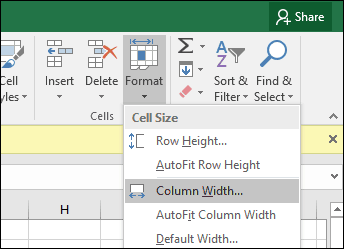
Unesite iznos, a zatim kliknite U redu. Stupac ili redak treba prilagoditi točnom mjerenju.
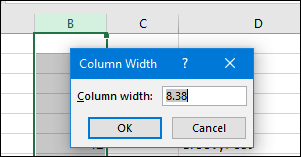
Također možete ručno promijeniti veličinu stupaca i redakapomoću miša. Postavite pokazivač miša između stupca ili retka, kliknite lijevu tipku miša, promatrajte plutajući balon, a zatim povucite i proširite dok ne postignete željenu veličinu.
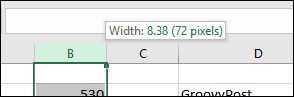
I evo zgodnog savjeta: jednostavno dvaput kliknite desnu obrub stupca da biste automatski prilagodili širinu podataka.

2. Dodavanje ili uklanjanje stupaca, redaka ili ćelija
Ako vam je potreban dodatni stupac, redak ili ćelija, lako ga možete umetnuti pomoću naredbi Umetanje i brisanje ćelija. Kliknite gumb Umetnuti gumb unutar Stanice zatim odaberite odgovarajuću opciju.
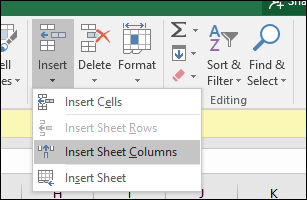
Također možete izbrisati stupac iz iste skupine; kliknite izbornik Izbriši, a zatim odaberite odgovarajuću radnju.
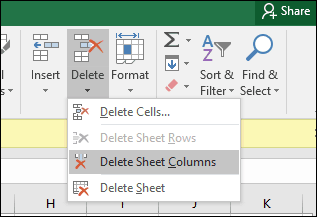
Ista se radnja može izvesti desnim klikom na stupac ili redak ćelije.
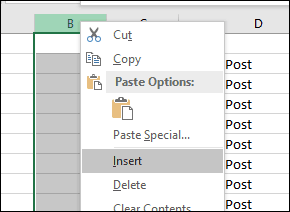
Saznajte više o brisanju praznih ćelija u programu Microsoft Excel.
3. Zamrznite okna
Ako se želite kretati po proračunskoj tablicibez gubitka usredotočenosti na određeni dio lista ili podataka, funkcija Freeze Panes savršen je način za to. Odaberite redak ili stupac u kojem podaci počinju na listu.
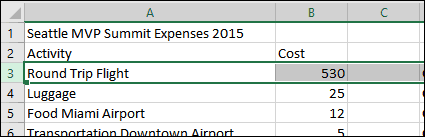
Odaberite Pogled kliknite karticu Zamrznite okna zatim pritisnite gumb Zamrznite okna.
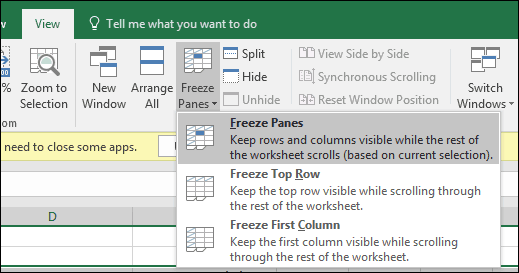
Kada se pomičete, zaglavlja ili stupci ostat će vidljivi.
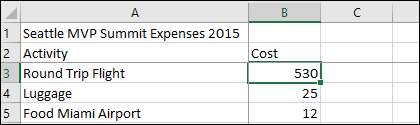
4. Promjena poravnanja teksta u ćelijama
Ako trebate stvoriti registar ili naljepnice, vimogu koristiti dijaloški okvir Format ćelije za podešavanje poravnanja teksta unutar ćelija. Odaberite ćelije na kojima želite primijeniti oblikovanje, desnom tipkom miša kliknite odabir, a zatim kliknite Formatiraj ćelije ....
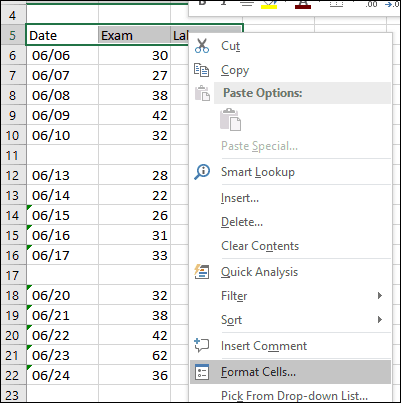
Kliknite gumb Poravnanje , a zatim mišem promijenite orijentaciju teksta ili unesite vrijednost. Kada ste zadovoljni, kliknite U redu.
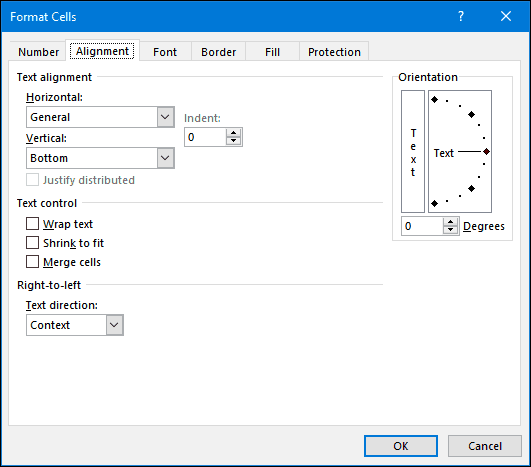
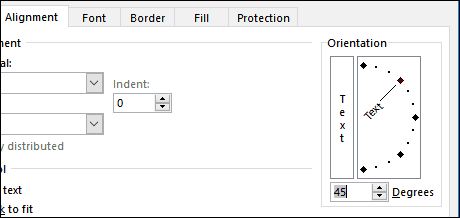
Tekst unutar ćelija sada će se pojaviti nagnuto.
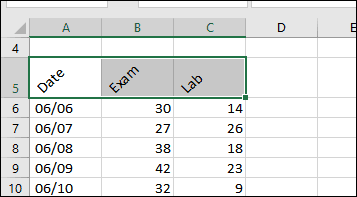
5. Koristite zaštitu stanica da biste spriječili uređivanje područja proračunske tablice
Ako radnu knjigu dijelite s drugim korisnicima, to jevažno za sprječavanje slučajnih promjena. Postoji nekoliko načina na koje možete zaštititi list, ali ako samo želite zaštititi grupu ćelija, evo kako to učiniti. Prvo morate uključiti Zaštitni list, Kliknite izbornik Format, a zatim kliknite Zaštitni list, Odaberite vrstu modifikacija koje želite spriječiti unošenje drugih korisnika. Unesite svoju lozinku, kliknite U redu, a zatim kliknite U redu u redu potvrditi.
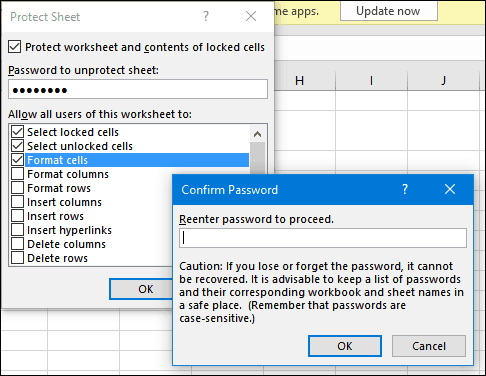
Izvršite odabir redaka ili stupaca kojima želite spriječiti uređivanje drugih korisnika.
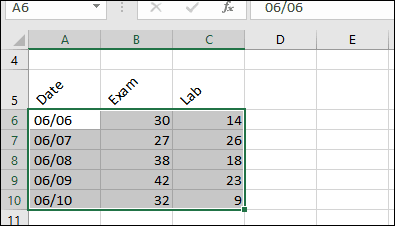
Kliknite gumb Format izbornika, a zatim kliknite Zaključaj ćeliju.
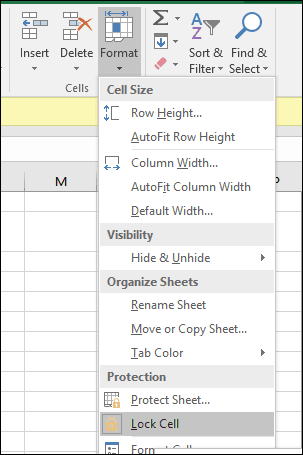
U bilo kojem trenutku korisnik pokušava izvršiti promjene; dobit će sljedeću poruku o pogrešci.

Da biste zaštitili čitavu proračunsku tablicu, pogledajte naš članak za upute o primjeni šifriranja i lozinki na Excel proračunske tablice i Office datoteke.
6. Primijenite posebno oblikovanje na brojeve i valutu u ćelijama
Ako morate primijeniti određenu vrijednost valute ili odrediti decimalno mjesto za brojeve u vašoj proračunskoj tablici, možete upotrijebiti brojevi unutar kartice Formalne ćelije dijalog za to. Odaberite brojeve koje želite oblikovati, desnom tipkom miša kliknite odabir, a zatim odaberite karticu Brojevi. Na popisu kategorija odaberite Valuta, a zatim odaberite broj decimalnih mjesta i oblik valute.
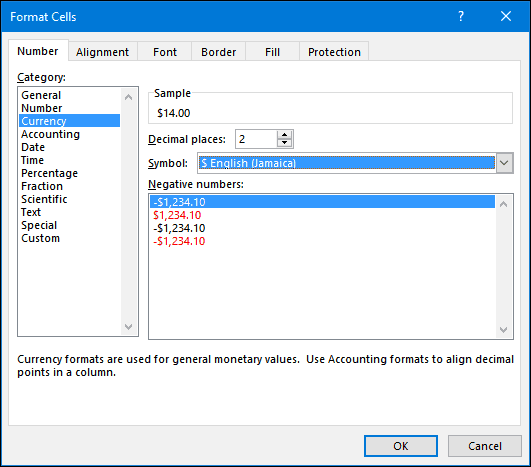
7. Pet osnovnih funkcija Excela koje biste trebali znati - zbroj, prosjek, maks., Min, broj
Ogromna istinska moć Excela leži u njegovim funkcijama iformule. Osnovne funkcije omogućuju vam brze matematičke operacije, dok napredne funkcije omogućuju vam krčenje nekih ozbiljnih brojeva i provođenje složene analize. Kao što bi svi trebali znati užad za oblikovanje u Wordu, također biste trebali znati najpopularnije funkcije u Excelu.
Iznos - izračunava ukupno raspon ćelija.
prosječan - izračunava prosjek raspona ćelija.
maksimum - izračunava maksimalnu vrijednost u rasponu ćelija.
min - izračunava minimalnu vrijednost raspona ćelija.
Računati - izračunava broj vrijednosti u rasponu ćelija, izbjegavajući prazne ili stanice bez numeričkih podataka.
Evo kako se koristi funkcija. Unesite oznake za brojeve za koje želite proizvesti izračun. Odaberite Funkcija Zatim odaberite kategoriju funkcije koju želite primijeniti. Klik Umetni funkciju gumb unutar Knjižnica funkcija grupirajte ili pritisnite Shift + F3 na vašoj tipkovnici. Odaberite funkciju koja vam je potrebna ili upotrijebite značajku Traženje funkcije, a zatim kliknite U redu.
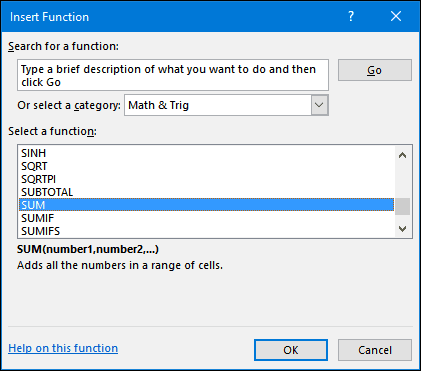
Kad ste pronašli funkciju, odaberite je, a zatim kliknite u redu.
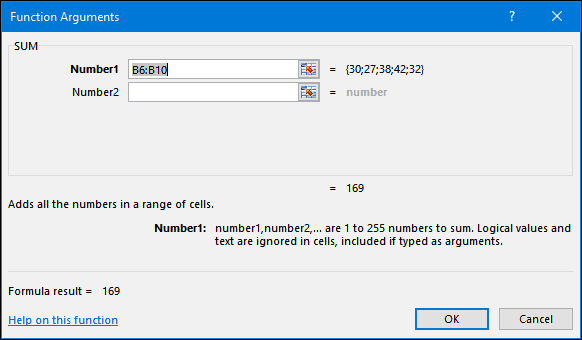
Unesite odgovarajuće izmjene u raspon koji izračunavate, a zatim pritisnite U redu da biste primijenili funkciju.
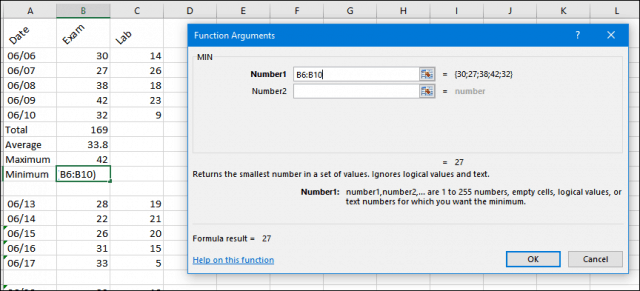
8. Stvorite i manipulirajte grafikonima
Značajka Microsoft Excel, stvaranjegrafikoni omogućuju vam da vizualno predstavite svoje dobro oblikovane podatke. Excel postupak čini vrlo jednostavnim; označite raspon podataka na listu, odaberite karticu Umetanje, a zatim kliknite Pogledajte sve karte dugme.
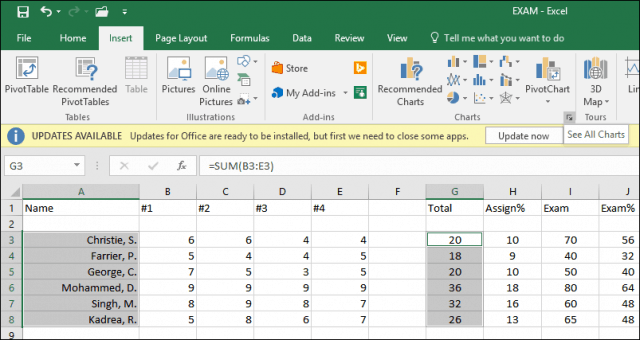
Kliknite gumb Svi grafikoni Zatim pregledajte popis stilova grafikona.
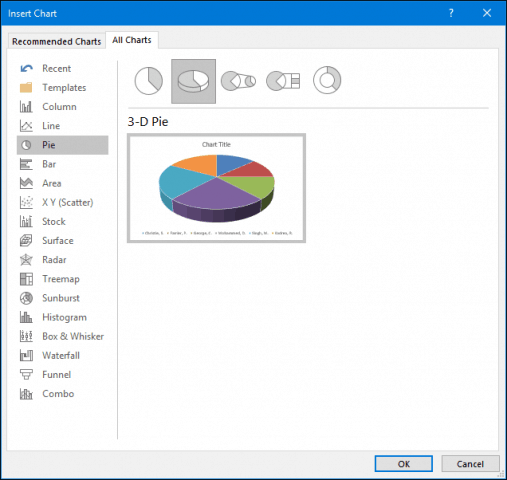
Možete i zadržati pokazivač miša iznad uzorka da biste vidjeli kako će izgledati grafikon. Nakon što ste zadovoljni, kliknite u redu za umetanje grafikona u proračunsku tablicu. Ako biste željeli držati ga na zasebnom listu, odaberite grafikon i kliknite Pomicanje grafikona, odaberite Novi list i zatim kliknite u redu.
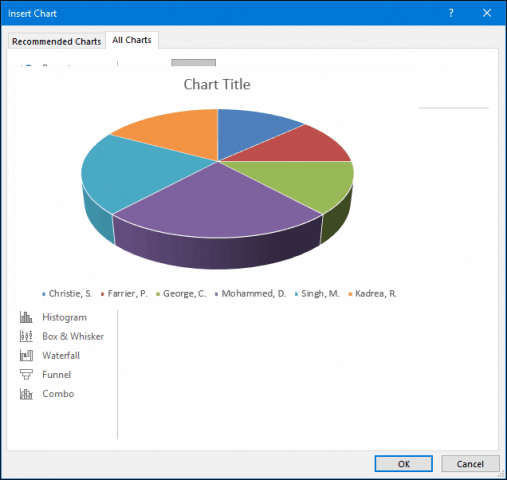
9. Otkrijte formule
Ako želite potvrditi izračune u svojoj radnoj knjizi, otkrivanje formula je način za to.
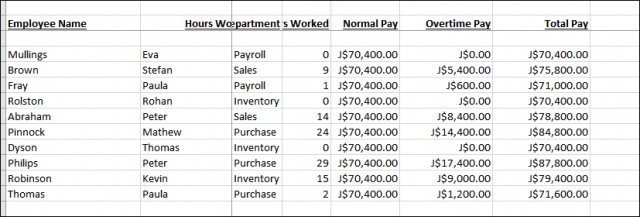
Odaberite formule , a zatim kliknite Pokažite formule koji se nalazi u Revizija formule skupina.
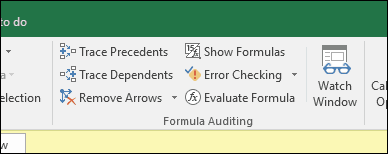
Sada možete lako provjeriti formule koje se koriste na vašem listu i također ih ispisati. Odličan je način pronaći pogreške ili jednostavno razumjeti odakle dolaze brojevi.
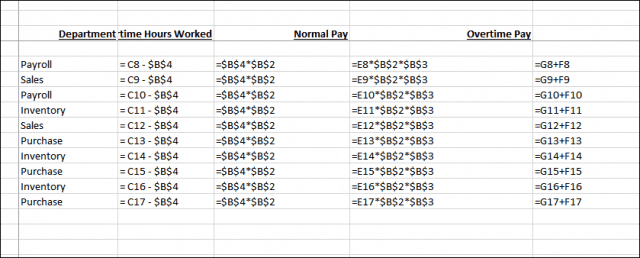
10. Maksimizirajte mogućnosti ispisa prilikom ispisa velikih radnih knjiga
Proračunske tablice izvrsno funkcioniraju na velikom zaslonumonitore, ali ponekad će vam trebati ispisati radnu knjižicu. Ako niste oprezni, možete potrošiti puno papira na nešto uglavnom nečitljivo. Excel se za to brine koristeći Backstage opcije ispisa koje vam omogućuju podešavanje veličine i orijentacije stranice. Proračunske tablice najbolje se ispisuju na papiru legalne veličine koristeći pejzažnu orijentaciju.
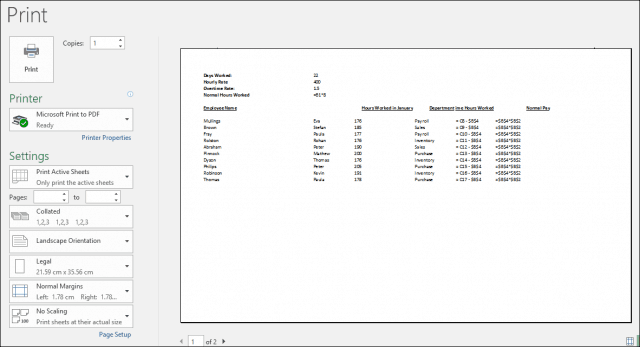
Ako trebate prilagoditi margine da biste dodali dodatne informacije na jednom listu prilikom ispisa, kliknite gumb Prikaži margine u desnom kutu kartice za ispis u zakutnici.
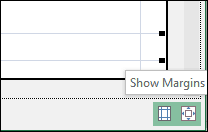
Potom možete koristiti margine da biste prilagodili stupce kako bi stali na sve podatke koji bi se mogli preliti na drugu stranicu.
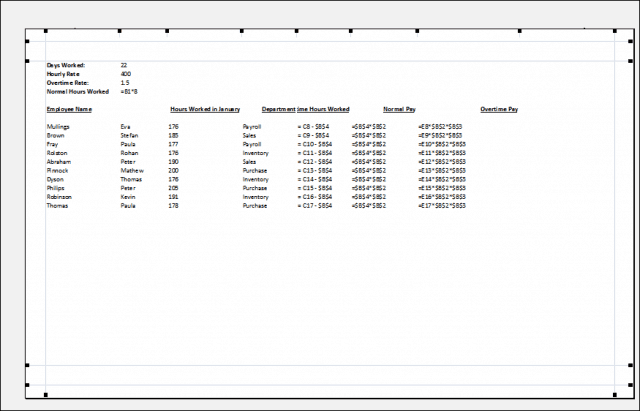
Ako ne možete dobiti sve podatke na jednoj stranici, upotrijebitedijaloškom okviru za postavljanje stranice radi daljnjih prilagodbi. Izbornik skaliranja može vam pomoći da smanjite veličinu teksta kako biste ga bolje uklopili. Pokušajte ne skalirati previše jer želite zadržati čitljivost teksta.
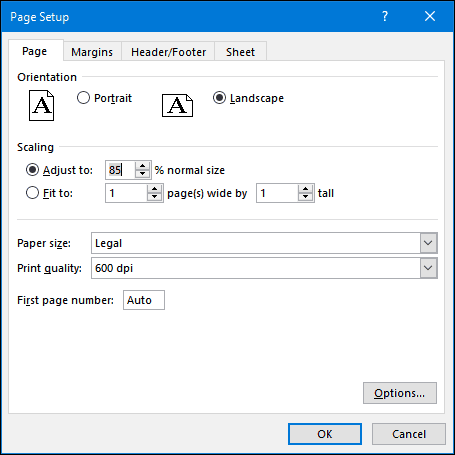
Po istom dijaloškom okviru možete i po želji dotjerati proračunsku tablicu s zaglavljem i podnožjem.
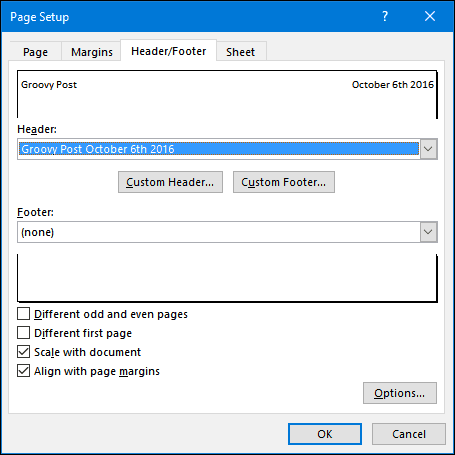
Dakle, to je pregled nekih osnova svakog Excel korisnikatrebao znati. Ako želite prijeći na neke naprednije teme, pogledajte naše prethodne članke o korištenju značajki poput VLOOKUP funkcije, okretnih tablica, dodavanju vodenih žigova u radne knjižice ili pomoću ugrađenog kalkulatora. Imate omiljenu značajku ili uštedu vremena u Excelu? Javite nam u komentarima.










Ostavite komentar